复古色调,王家卫式的港风人物调色效果(3)
来源:公众号
作者:蚂蚁摄影MaE
学习:13948人次
这一步需要用到Camera Raw滤镜面板中混色器面板和校准面板进行调节。
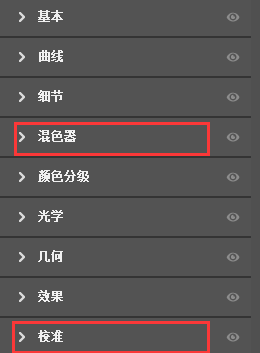
★1.混色器面板调整
选择混色器面板,进行调整。
这一步只增加了红色的饱和度,主要是增加模特衣服的颜色饱和度。
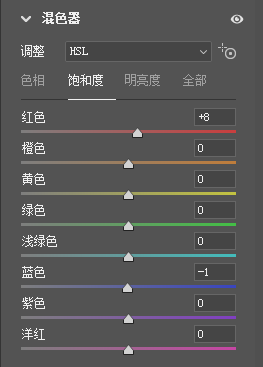
★2.校准面板调整
选择校准面板,进行调整。
增加红原色色相和饱和度,增加改变画面中的红色元素。降低绿原色色相和饱和度,同理为了改变画面中的红色元素颜色;增加蓝原色色相和饱和度,校正画面中红绿色。
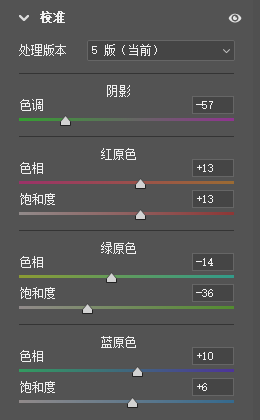
来看一下校正画面颜色后的对比图:
调节后
4.增加细节效果
这一步需要用到Camera Raw滤镜面板中细节面板和效果面板进行调节。
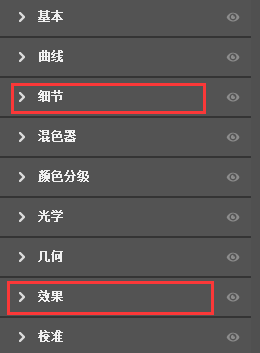
★1.细节面板调整
选择校准面板,进行调整。
增加锐化,使画面更清晰更有锐感。
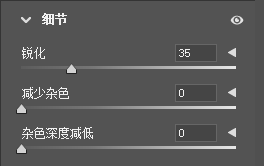
来看一下锐化前后的对比图:
ps;注意锐化的数值,不宜过高,保持在40以下即可~
锐化前(左)锐化后(右)
★2.效果面板调整
选择效果面板,进行调整。
增加颗粒质感,增加画面晕影,这一步是为了让画面更有旧照片的感觉,增加氛围。记得颗粒和晕影的数值要适量调节不宜过高哦~

来看一下增加颗粒感后的前后对比图:
颗粒前(左)颗粒后(右)
好了,这样一张港风老照片就完成啦,来看一下调节后的照片:
赶快跟着教程学习起来吧!当然啦,这里给小伙伴们提供的是一种调色思路,大家后期可以根据自己的风格来进行调整哦~
学习 · 提示
相关教程
关注大神微博加入>>
网友求助,请回答!


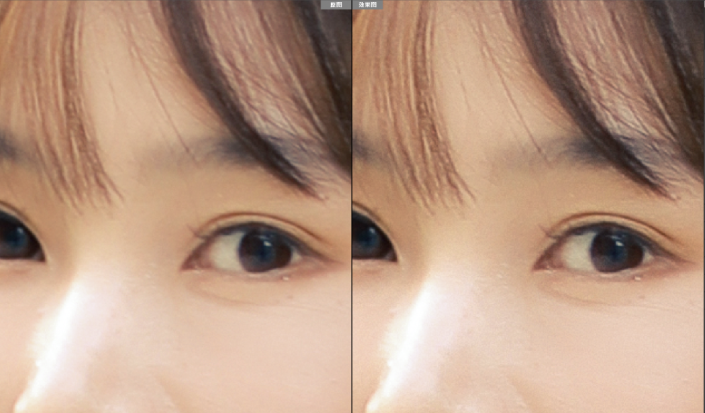
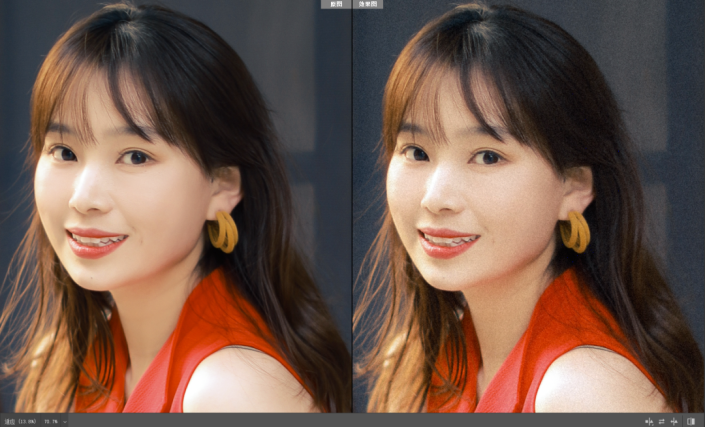
 想学更多请访问www.16xx8.com
想学更多请访问www.16xx8.com



![[非主流PS教程] 非主流(feizhuliu)另类中性色效果教程](http://pic.16xx8.com/article/UploadPic/2007/11/22/20071122103841616.jpg)
![[非主流PS教程] photoshop教程: feizhuliu 非.主流系列黑色风格签名制作](http://pic.16xx8.com/article/UploadPic/2007/11/28/2007112875422147.jpg)

